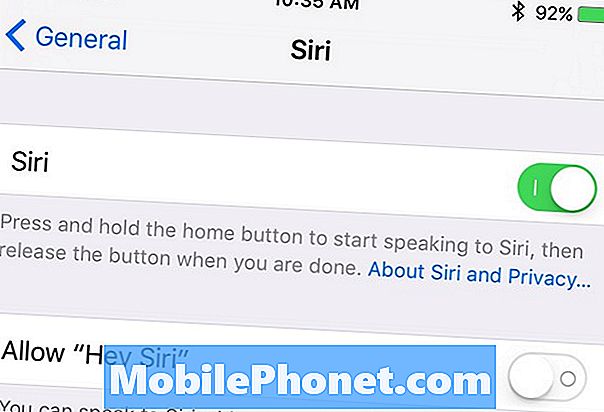Contenu
L'iPhone est de mieux en mieux à chaque nouvelle itération, mais Siri a tendance à rester le même. Voici comment résoudre les problèmes de Siri sur iPhone et obtenir l’assistant virtuel que vous méritez.
Siri a été autour depuis un moment maintenant; certainement assez de temps pour Apple pour le polir et lisser les bords durs. Cependant, il a toujours ses problèmes et de nombreux utilisateurs les connaissent bien.
Siri peut être très utile à certains moments, en particulier lorsque vous avez les mains pleines ou que vous êtes trop paresseux pour effectuer une tâche sur votre iPhone. Cependant, parfois, Siri ne fonctionne tout simplement pas comme prévu et cela peut être très frustrant, en particulier lorsque vous êtes pressé ou que vous ne pouvez pas être dérangé par un assistant virtuel défectueux.
Lire: Comment activer Hey Siri sur votre iPhone avec iOS 9
Il est parfois arrivé que Siri vous ait mal entendu ou tout simplement n’ait pas fonctionné lorsque vous avez activé la fonction, mais elle n’a reconnu aucune de vos paroles. De plus, il existe d’autres problèmes tels que Bluetooth et Siri ne fonctionnent pas très bien ensemble, ou bien un câble audio est branché et Siri ne fonctionne pas du tout.
Il est probable que vous ayez déjà rencontré ces problèmes plus d’une fois. C’est probablement pour cette raison que vous êtes ici, mais la bonne nouvelle est qu’il existe plusieurs moyens de résoudre ces problèmes.
Voici comment résoudre les problèmes de Siri sur l'iPhone et récupérer l'assistant virtuel dont vous êtes tombé amoureux il y a tant d'années.